vscode est-il considéré comme un IDE ?
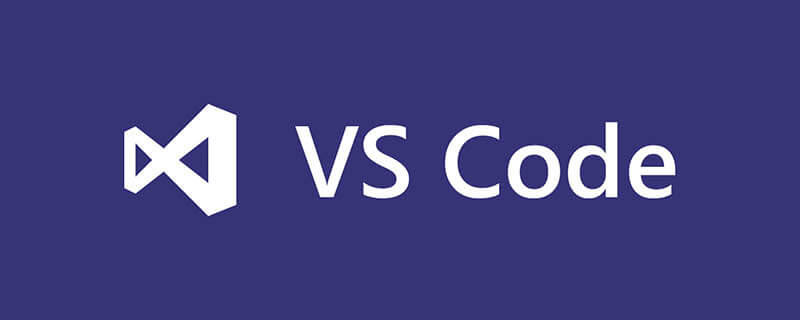
Vscode compte-t-il comme un IDE ?
VSCode ne compte pas, VS est l'IDE L'IDE doit au moins intégrer la compilation et l'exécution en un clic, et être livré avec des initialiseurs pour différents frameworks, n'est-ce pas ? La raison principale est que VSCode ne répond pas au I (intégré) du mot IDE. VSCode nous oblige à intégrer manuellement diverses extensions. L'IDE est officiellement intégré.
Recommandé : "tutoriel vscode"
À proprement parler, pas tous, mais maintenant vscode est parfois encore plus facile à utiliser qu'ide... car après avoir installé le plug- dans vscode est un IDE puissant. Par exemple, si vous écrivez du Java, vscode peut vous guider pour installer jdk et l'intégrer dans vscode ; si vous écrivez du c++, vscode dispose également d'un plug-in d'exécution de code qui vous permet de compiler et d'exécuter du code c++ directement dans vscode. Dans l’ensemble, si vous voulez un IDE, vous pouvez vous-même intégrer vscode dans un IDE.
Si vous voulez juste un éditeur, vscode peut vous offrir directement une bonne expérience. Mais pourquoi n’utilise-je pas simplement l’IDE et ne dois-je pas l’assembler moi-même ? Étant donné que vscode démarre beaucoup plus rapidement que l'IDE, il faut généralement au moins 10 secondes pour que l'IDE démarre.
De plus, vscode prend en charge de nombreux langages, tels que python, c/c++, js, ts, java, c#..., qu'ils sont tous très confortables à écrire. Si vous souhaitez utiliser Markdown pour rédiger des notes, vscode peut également vous offrir une bonne expérience. Dans l’ensemble, vscode vous offre plus de possibilités que l’IDE. De plus, l'écosystème des plug-ins est toujours en développement et le vscode s'améliorera de plus en plus à l'avenir.
Remarque :
Microsoft a officiellement annoncé le projet Visual Studio Code lors de la conférence des développeurs Build le 30 avril 2015 : un projet fonctionnant sur Mac OS X, Windows et Linux, ciblant un multiplateforme éditeur de code source pour écrire des applications Web et cloud modernes.
Ce qui précède est le contenu détaillé de. pour plus d'informations, suivez d'autres articles connexes sur le site Web de PHP en chinois!

Outils d'IA chauds

Undresser.AI Undress
Application basée sur l'IA pour créer des photos de nu réalistes

AI Clothes Remover
Outil d'IA en ligne pour supprimer les vêtements des photos.

Undress AI Tool
Images de déshabillage gratuites

Clothoff.io
Dissolvant de vêtements AI

AI Hentai Generator
Générez AI Hentai gratuitement.

Article chaud

Outils chauds

Bloc-notes++7.3.1
Éditeur de code facile à utiliser et gratuit

SublimeText3 version chinoise
Version chinoise, très simple à utiliser

Envoyer Studio 13.0.1
Puissant environnement de développement intégré PHP

Dreamweaver CS6
Outils de développement Web visuel

SublimeText3 version Mac
Logiciel d'édition de code au niveau de Dieu (SublimeText3)

Sujets chauds
 Comment afficher des documents Word dans vscode Comment afficher des documents Word dans vscode
May 09, 2024 am 09:37 AM
Comment afficher des documents Word dans vscode Comment afficher des documents Word dans vscode
May 09, 2024 am 09:37 AM
Tout d'abord, ouvrez le logiciel vscode sur l'ordinateur, cliquez sur l'icône [Extension] à gauche, comme indiqué en ① sur la figure. Ensuite, entrez [officeviewer] dans la zone de recherche de l'interface d'extension, comme indiqué en ② sur la figure. . Ensuite, dans la recherche, sélectionnez [officeviewer] à installer dans les résultats, comme indiqué dans ③ sur la figure. Enfin, ouvrez le fichier, tel que docx, pdf, etc., comme indiqué ci-dessous.
 Comment dessiner un organigramme avec vscode_Comment dessiner un organigramme avec le code visual_studio
Apr 23, 2024 pm 02:13 PM
Comment dessiner un organigramme avec vscode_Comment dessiner un organigramme avec le code visual_studio
Apr 23, 2024 pm 02:13 PM
Tout d'abord, ouvrez le code Visual Studio sur l'ordinateur, cliquez sur les quatre boutons carrés à gauche, puis saisissez draw.io dans la zone de recherche pour interroger le plug-in, cliquez sur Installer. Après l'installation, créez un nouveau fichier test.drawio, puis. sélectionnez le fichier test.drawio, entrez dans le mode d'édition sur la gauche. Il y a différents graphiques sur le côté. Vous pouvez dessiner l'organigramme en sélectionnant à volonté, cliquez sur Fichier → Intégrer → svg puis sélectionnez Copier le svg. Collez le code svg copié dans le code html. Ouvrez la page Web html et vous pourrez le voir. Cliquez sur l'image sur la page Web pour accéder à l'organigramme. Sur cette page, vous pouvez zoomer et dézoomer. organigramme. Ici, nous choisissons de cliquer sur le motif de crayon dans le coin inférieur droit pour accéder à la page Web.
 Comment écrire Maude en Vscode_Comment écrire Maude en Vscode
Apr 23, 2024 am 10:25 AM
Comment écrire Maude en Vscode_Comment écrire Maude en Vscode
Apr 23, 2024 am 10:25 AM
Tout d'abord, vous pouvez rechercher le plug-in Maude dans le gestionnaire de plug-ins vscode. Ensuite, créez un nouveau fichier avec l'extension maude pour utiliser les extraits de code et la coloration syntaxique de maude. Terminal -> Nouveau terminal peut ouvrir le terminal intégré vscode dans le dossier actuel pour exécuter le programme maude ou full-maude. Dans le tutoriel officiel de Maude, il existe également des exemples de clients http, qui peuvent être appelés et exécutés comme indiqué sur la figure. Si vous souhaitez associer des fichiers à l'extension fm, ouvrez les paramètres, recherchez les associations de fichiers dans les paramètres utilisateur et ouvrez settings.json. Ajoutez simplement une entrée à l'association de fichiers, c'est-à-dire l'entrée de *.fm à maude. Mais plein
 Les Chinois de Caltech utilisent l'IA pour renverser les preuves mathématiques ! Accélérer 5 fois a choqué Tao Zhexuan, 80% des étapes mathématiques sont entièrement automatisées
Apr 23, 2024 pm 03:01 PM
Les Chinois de Caltech utilisent l'IA pour renverser les preuves mathématiques ! Accélérer 5 fois a choqué Tao Zhexuan, 80% des étapes mathématiques sont entièrement automatisées
Apr 23, 2024 pm 03:01 PM
LeanCopilot, cet outil mathématique formel vanté par de nombreux mathématiciens comme Terence Tao, a encore évolué ? Tout à l'heure, Anima Anandkumar, professeur à Caltech, a annoncé que l'équipe avait publié une version étendue de l'article LeanCopilot et mis à jour la base de code. Adresse de l'article image : https://arxiv.org/pdf/2404.12534.pdf Les dernières expériences montrent que cet outil Copilot peut automatiser plus de 80 % des étapes de preuve mathématique ! Ce record est 2,3 fois meilleur que le précédent record d’Esope. Et, comme auparavant, il est open source sous licence MIT. Sur la photo, il s'agit de Song Peiyang, un garçon chinois.
 Comment activer les mises à jour en arrière-plan dans vscode Comment activer les mises à jour en arrière-plan dans vscode
May 09, 2024 am 09:52 AM
Comment activer les mises à jour en arrière-plan dans vscode Comment activer les mises à jour en arrière-plan dans vscode
May 09, 2024 am 09:52 AM
1. Tout d'abord, après avoir ouvert l'interface, cliquez sur le menu Fichier dans le coin supérieur gauche. 2. Ensuite, cliquez sur le bouton Paramètres dans la colonne des préférences. 3. Ensuite, dans la page des paramètres qui apparaît, recherchez la section de mise à jour. Enfin, cliquez sur la souris pour le vérifier et l'activer. Téléchargez et installez le nouveau bouton de version de VSCode en arrière-plan sous Windows et redémarrez le programme.
 Comment ajouter des fichiers à l'espace de travail vscode Comment ajouter des fichiers à l'espace de travail vscode
May 09, 2024 am 09:43 AM
Comment ajouter des fichiers à l'espace de travail vscode Comment ajouter des fichiers à l'espace de travail vscode
May 09, 2024 am 09:43 AM
1. Tout d'abord, ouvrez le logiciel vscode, cliquez sur l'icône de l'explorateur et recherchez la fenêtre de l'espace de travail 2. Ensuite, cliquez sur le menu Fichier dans le coin supérieur gauche et recherchez l'option Ajouter un dossier à l'espace de travail 3. Enfin, recherchez l'emplacement du dossier dans le disque local, cliquez sur le bouton Ajouter
 Comment désactiver le fichier de configuration wsl dans vscode Comment désactiver le fichier de configuration wsl dans vscode
May 09, 2024 am 10:30 AM
Comment désactiver le fichier de configuration wsl dans vscode Comment désactiver le fichier de configuration wsl dans vscode
May 09, 2024 am 10:30 AM
1. Tout d'abord, ouvrez l'option des paramètres dans le menu des paramètres. 2. Ensuite, recherchez la colonne du terminal dans la page couramment utilisée. 3. Enfin, décochez le bouton usewslprofiles sur le côté droit de la colonne.
 Comment définir l'insertion fluide de l'animation dans VScode Tutoriel VScode pour définir l'insertion fluide de l'animation
May 09, 2024 am 09:49 AM
Comment définir l'insertion fluide de l'animation dans VScode Tutoriel VScode pour définir l'insertion fluide de l'animation
May 09, 2024 am 09:49 AM
1. Tout d'abord, après avoir ouvert l'interface, cliquez sur l'interface de l'espace de travail 2. Ensuite, dans le panneau d'édition ouvert, cliquez sur le menu Fichier 3. Ensuite, cliquez sur le bouton Paramètres sous la colonne Préférences 4. Enfin, cliquez sur la souris pour vérifier le CursorSmoothCaretAnimation bouton et enregistrez. Il suffit de le définir






